u盘装机的通用u盘启动设置,u盘启动设置的通用方法
时间:2016-05-01作者:ujiaoshou
u盘装机是我们经常采取的装系统方法,那么u盘装机还有一个需要我们注意的是,u盘启动的设置。一般电脑默认的启动项是硬盘,那么要怎么修改设置呢?接下来就跟大家分享u盘装机的通用u盘启动设置,想了解的用户可以参考以下的方法来设置。
u盘装机的通用u盘启动设置:
1、将制作好的u教授u盘插入电脑,重启出现开机画面后连续按键盘上的F2键打开bios界面。接着切换到“Boot”栏,将光标移至“Boot Device Priority”选项并回车,如图所示
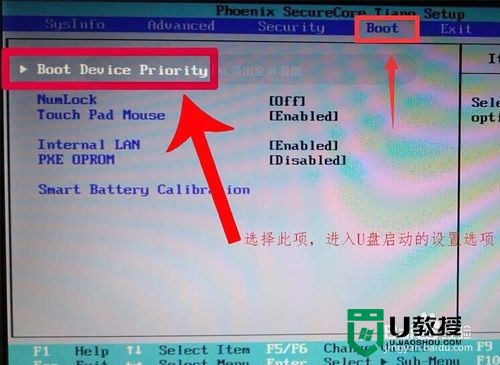
2、打开Boot Priority Order列表中展示了当前连接的设备及启动顺序,我们只需选择“USB HDD”,按“+”键将其移至第一位即可,如图所示
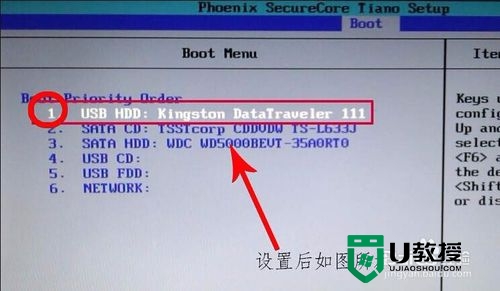
3、随后按F10键保存,并在提示框中选择“Yes”,如图所示
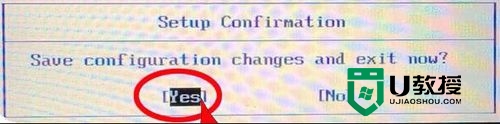
以上就是u盘装机的通用u盘启动设置的方法,是不是很简单,其实U盘装机设置U盘启动项的方法大致都一样,只是有细微的区别而已,更多电脑类型的启动方法,欢迎大家上u教授官网查看。
相关教程:
电脑设置u盘启动的步骤





